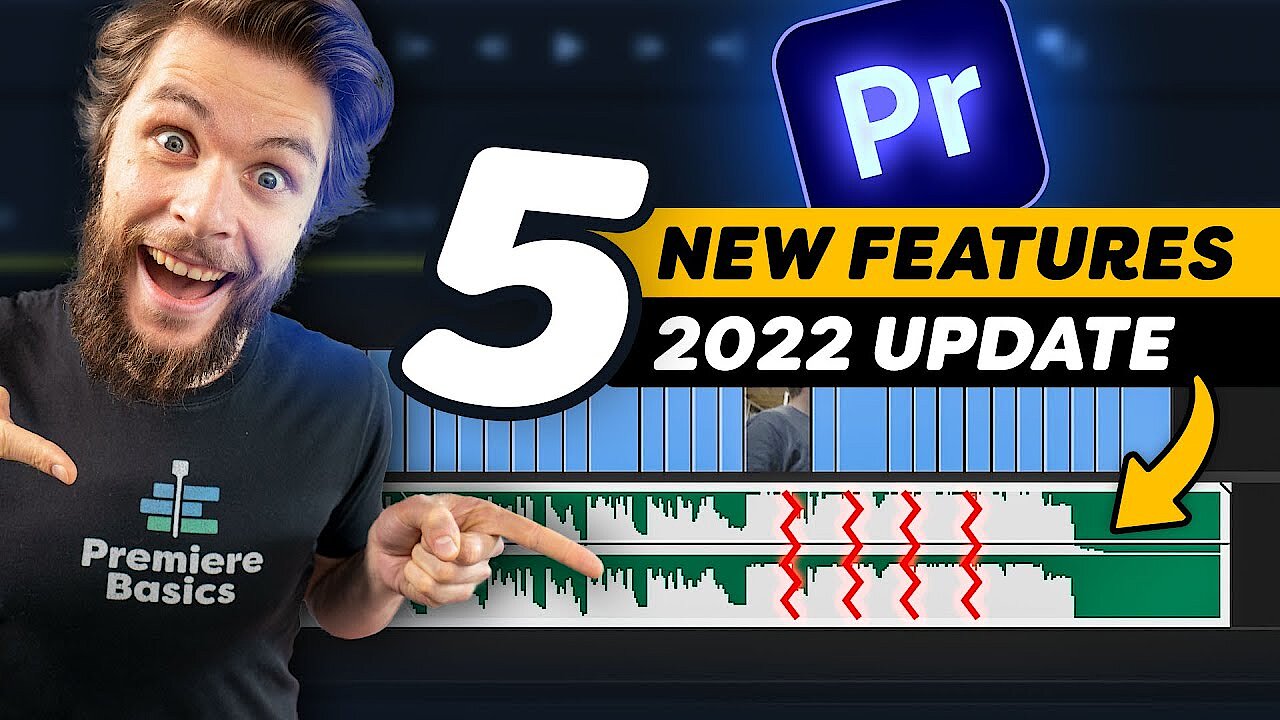Les meilleurs logiciels de montage vidéo en 2025 pour les débutants, utilisateurs confirmés et professionnels
Les logiciels de montage vidéo professionnels doivent couvrir de plus en plus de fonctions, comme la résolution 4k, l’impression de profondeur pour les films en 3D ou les enregistrements à 360° pour les vidéos RV, afin de répondre aux différentes exigences. Grâce aux caméras haute résolution des smartphones et aux caméras d’action telles que le GoPro, il existe une demande croissante de logiciels d’édition vidéo qui permettent aux amateurs de monter facilement leur matériel vidéo.
La bonne nouvelle est que même les logiciels de montage vidéo abordables offrent désormais de nombreuses fonctionnalités, qui conviennent aussi bien aux stars en herbe de YouTube et aux cinéastes amateurs qu’aux professionnels de la post-production. Nous présentons ci-après les meilleurs logiciels de montage vidéo de 2023.
- Domaine .eu ou .fr + éditeur de site gratuit pendant 6 mois
- 1 certificat SSL Wildcard par contrat
- Boîte email de 2 Go
Vue d’ensemble des meilleurs logiciels de montage vidéo de 2025
| Critère | Adobe Premiere Pro CC 22.0 | Adobe Premiere Elements 2022 | Apple Final Cut Pro 10 | Wondershare Filmora X |
| Prix | Abonnement mensuel à 36 € par mois, abonnement annuel à 24 € par mois ; toutes les applications Adobe à 60 € par mois (abonnement annuel) | Environ 99 € | Environ 300 € | Gratuit (version complète avec l’abonnement annuel à environ 45 € par an, ou paiement unique d’environ 70 €) |
| Adapté pour | Utilisateurs professionnels et semi-professionnels | Débutants et avancés | Utilisateurs semi-professionnels et avancés | Débutants |
| Système d’exploitation | Windows, macOS | Windows, macOS | macOS | Windows, macOS |
| Pistes d’images | Illimité | Illimité | Illimité | 99 |
| Réalité virtuelle à 360° | ||||
| Traitement multi-caméras | ||||
| Suivi des mouvements (Motion Tracking) | ||||
| Traitement 3D | ||||
| Compatible 4K | ||||
| Format de vidéo | 3GP, 3G2, AAC, AIFF, AIF, Apple ProRes, ProRes HDR, ProRes RAW, ASF, ASND, AVC-Intra, AVI, BWF, CHPROJ, CRM, DNxHD, DNxHR, DV, GIF, H.264 AVC, HEIF, M1V, M2T, M2TS, M2V, M4A, M4V, MOV, MP3, MP4, MPEG, MPE, MPG, MTS, MXF, Native MJPEGs, OMF, OpenEXR, R3D, Rush, VOB, WAV, WMV | 3GPP, AVI, AVCHD, H.264, codec Quicktime H264, HEVC, HEIF/HEIC, MOD, MPEG-1, MPEG-2, MPEG-2 Transport Stream, MPEG-4 (exportation uniquement), QuickTime, DVD, WMV | Codec d’animation Apple, codec intermédiaire Apple, Apple ProRes (toutes versions), AVCHD, AVC-Ultra, Canon Cinema RAW Light, DV, DVCPRO HD, H.264, HDV, HEVC, iFrame, Motion JPEG, MPEG IMX, formats QuickTime, REDCODE RAW, 8 bits et 10 bits 4:2:2 sans compression , XAVC, XDCAM HD/EX/HD422, XF-AVC, XF-HEVC | AAC, AIF, AIFF, AVI, MPEG-1, MPEG-2, MPEG-4, Quicktime, WMV, WAV, WMA, MP3, DV, MOD, TOD, MTS, M2TS, M2T, FLV, F4V, ASF, WEBM, OGV, VOB, VRO, M4A, OGG, FLAC |
| Compatible HEVC | ||||
| Téléchargement vers les médias sociaux |
| Critère | Blackmagic DaVinci Resolve 17 | Cyberlink PowerDirector 20 Ultra | Movavi Video Suite 2022 |
| Prix | Gratuit (version studio à 299 €) | Environ 100 € | Environ 51 € |
| Adapté pour | Utilisateurs semi-professionnels et avancés | Débutants | Débutants |
| Système d’exploitation | Windows, Linux, macOS | Windows, macOS | Windows, macOS |
| Pistes d’images | Illimité | 100 | Illimité |
| Réalité virtuelle à 360° | |||
| Traitement multi-caméras | |||
| Suivi des mouvements (Motion Tracking) | |||
| Traitement 3D | |||
| Compatible 4K | (8K dans la version complète) | ||
| Format de vidéo | ArriRaw, AVC HD, AVC Intra HD, AVCHD, AVI, MOV, MP4, TIFF, CINE, CinemaDNG, Cinema RAW Light, Cinema RAW, Cineon, DNG, DPX, easyDCP, JPEG, JPEG 2000, MPEG 2, MP4, MXF OP-Atom et OP1A, Nikon RAW, OPEN EXR, QuickTime | H.265/HEVC, MVC (MTS), Side-by-Side video, Top-under video, Dual Stream AVI, FLV (H.264), MKV, 3GPP2, AVCHD (M2T, MTS), AVI, DAT, WTV en H.264 /MPEG2, Dolby Digital audio, WebM (VP9), ProRes 4:2:2, V210 4:2:2, MOD, MOV, MPEG-1, MPEG-2, MPEG-4 AVC (H.264), MP4, TOD, VOB, VRO, WMV, WMV-HD, DV-AVI, DVR-MS, HRD, MXF AVC 4:2:0, XAVC 4:2:0 | 3GP, 3G2, 3G2P, 3GPP, ASF, AVCHD, AVI, DivX, DVD, FLV, F4V, M2TS, TS, MTS, M2S, M2T, MKV, MKM, MOV, QT, MP4, M4V, MPG, MPEG, MPE, M2P, M1V, M2V, VOB, DAT, MOD, TOD, VOR, IFO, MXF, OGG, OGV, OGM, RM, RMVB, RAM, RAX, RMX, SWF, WebM, WMV, WTV |
| Compatible HEVC | |||
| Téléchargement vers les médias sociaux |
Toutes les données ont été actualisées en décembre 2021.
Vous pourriez également trouver notre article sur « Meilleur stockage vidéo en ligne » intéressant.
Adobe Premiere Pro CC
Le logiciel professionnel de montage vidéo Adobe Premiere Pro CC répond à presque toutes les exigences du montage vidéo non linéaire contemporain. Adobe Premiere Pro est disponible uniquement sur abonnement, ce qui signifie qu’il s’agit d’éditions régulières. Cet investissement s’adresse principalement aux utilisateurs professionnels et semi-professionnels. Le pack Creative Cloud leur permet d’utiliser divers autres programmes pour le montage d’images, de sons et de vidéos, en fonction de l’étendue de leur réservation. Dans le Creative Cloud, les abonnés peuvent également accéder directement à After Effects, à condition d’y être abonnés. Ce programme est un outil puissant pour la post-production. Il vous permet de créer des animations et des effets spéciaux pour vos vidéos.
Le serveur Cloud, qui peut également être utilisé dans le pack, assure un meilleur déroulement du travail en équipe. Les membres de l’équipe échangent des données rapidement et facilement via ce serveur. Et avec Adobe Premiere Pro, vous téléchargez automatiquement le Media Encoder. Ceci vous aide à sélectionner rapidement et facilement le format vidéo approprié pour votre support de rendu. Adobe est également connu pour sa mise en page conviviale. Les personnes qui ont déjà travaillé avec d’autres programmes du Creative Cloud pourront se familiariser très rapidement avec ce logiciel d’édition vidéo.
Pour les débutants et les utilisateurs avancés, nous recommandons la famille de produits la moins chère : Adobe Elements. Leur gamme fonctionnelle plus restreinte est encore suffisante pour la plupart des utilisateurs semi-professionnels. En même temps, Adobe Premiere Elements offre aux débutants des fonctionnalités faciles à utiliser, qui vous aident à obtenir d’excellents résultats, comme le montage vidéo automatisé.
Cependant, en ce qui concerne les effets spéciaux, Adobe Premiere Pro n’est pas aussi avancé que les autres logiciels de montage vidéo professionnels. Final Cut intègre des effets spéciaux sans sacrifier l’efficacité. Adobe Premiere Pro, en revanche, peut bloquer même aux formats vidéo haute définition. Pour la vidéo 4k, vous aurez donc besoin d’une carte graphique puissante et d’un bon processeur. Divers effets spéciaux et l’option de création graphique sont certes inclus dans Adobe Premiere Pro, mais ils fonctionnent plutôt comme une base. Pour une plus grande liberté de création, vous avez besoin d’un abonnement Creative Cloud pour Adobe After Effects. Mais au moins les titres en 3D incluent la boîte à outils de Premiere Pro.
La mise en page en deux parties est particulièrement utile pour le travail en équipe, car généralement plusieurs spécialistes travaillent ensemble sur des projets professionnels. Les différents espaces de travail offrent des outils spécialisés pour chaque domaine d’activité. Tout peut alors être mis en place via le Cloud. Pour ce faire, le responsable crée un projet d’équipe lors de l’ouverture du programme. Le service Team Projects est disponible aussi bien pour les clients Enterprise et Teams avec un abonnement complet que pour les personnes disposant d’un abonnement Premiere Pro ou After Effects.
Adobe Premiere Pro est actuellement l’un des meilleurs logiciels de montage vidéo disponibles et offre d’innombrables possibilités de post-production professionnelle. La mise en page claire est divisée en différentes zones de travail. Le Creative Cloud permet à des utilisateurs ayant des tâches différentes de travailler ensemble sur un même projet de manière ciblée. Ce qui manque à Premiere Pro en termes d’options d’effets, il le compense avec des plugins bien intégrés provenant d’autres programmes. Grâce aux nombreux tutoriels et à une mise en page claire, même les cinéastes amateurs peuvent obtenir de très bons effets avec Adobe Premiere Pro. Mais en raison du prix mensuel relativement élevé, le programme n’est en fait intéressant que pour les professionnels.
| Avantages | Inconvénients |
| Mise en page claire et conviviale | Peut se bloquer avec de grandes quantités de données (comme le montage vidéo 4K) |
| Large gamme d’outils pour un montage vidéo professionnel | Aperçu sans effet (seulement dans Premiere Eléments) |
| Outils puissants pour la correction des couleurs et la correspondance des couleurs | Prix élevé |
| Compatible avec de nombreux programmes et directement connecté au Creative Cloud |
Adobe Premiere Elements
Premiere Elements est le logiciel de montage vidéo d’Adobe conçu pour un usage privé. Les débutants peuvent créer de courts clips, des diaporamas dynamiques et de petites vidéos sans grand effort. La bibliothèque vous aide à trouver et à organiser les vidéos sur votre disque dur. Premiere Elements vous décharge d’une grande partie du travail car l’automatisation est au cœur du logiciel. Grâce à la correction des couleurs, au montage et aux modèles de conception audio, on peut même créer des vidéos d’aspect professionnel en relativement peu de temps.
Pour télécharger Adobe Premiere Elements, vous n’avez pas besoin d’un accès Cloud, mais vous devez disposer d’un identifiant Adobe, car il est nécessaire d’enregistrer une adresse électronique. Vous recevrez le logiciel à un prix fixe. La configuration minimale requise pour le téléchargement est de 6,7 Go (Windows) ou 8 Go (macOS) d’espace disque dur pour l’application et 8 Go de RAM (32 Go de RAM recommandés pour les supports 4K). Si vous achetez la famille Elements complète, vous pouvez également utiliser Photoshop Elements.
L’interface de montage vidéo a quelques éléments en commun avec Adobe Premiere Pro. Par exemple, vous y trouverez également quatre interfaces utilisateur différentes via la barre de menu horizontale.
Vous souhaitez rendre vos diaporamas plus vivants ? Utilisez l’outil de collage vidéo en le sélectionnant dans Premiere Elements sous « Créer ». L’outil combine des photos, des vidéos et de la musique pour créer un collage vidéo dynamique.
Adobe Premiere Elements se distingue du programme professionnel d’Adobe en ce qu’il s’adresse à un public différent. Premiere Elements dispose par conséquent d’une gamme de caractéristiques plus restreinte. D’autre part, les cinéastes amateurs peuvent également obtenir de bons résultats avec le logiciel car il est plus facile à utiliser. Une correction automatique des images et des modèles appropriés simplifie le processus. Grâce à des tutoriels intégrés, les utilisateurs inexpérimentés apprennent comment et dans quel but ils peuvent utiliser les outils des experts. C’est pourquoi nous recommandons le logiciel de montage vidéo en particulier aux amateurs inexpérimentés qui veulent aborder avec précaution les logiciels d’édition vidéo professionnels.
| Avantages | Inconvénients |
| Prise en charge de la vidéo 4K et du montage 3D | Les vidéos se bloquent parfois même avec une qualité d’image médiocre |
| Interface utilisateur claire | Pas de comparaison entre la séquence originale et le montage |
| Nombreux tutoriels vidéo disponibles | Problèmes partiels des vidéos HEVC (iPhone) |
| Large éventail de fonctions |
Apple Final Cut Pro 10
Final Cut Pro se situe au même niveau que Adobe Premiere Pro en matière de montage vidéo professionnel. Toutefois, contrairement à son concurrent d’Adobe, le logiciel de montage vidéo fonctionne exclusivement sur macOS. Ceci peut poser des problèmes de compatibilité si vous souhaitez rendre une vidéo dans un format natif Mac et la lire sur des ordinateurs Windows. De l’autre côté, Final Cut est facile à utiliser, même avec des supports à forte densité de stockage. Vous pouvez organiser des projets complexes dans la bibliothèque à l’aide de balises et d’un système de classement. Des fonctions de montage audio professionnelles et un large éventail d’effets visuels complètent ce programme riche.
Final Cut Pro vise à combler le fossé entre la technologie professionnelle de son prédécesseur et celles des applications gratuites plus simples et plus conviviales. La boîte à outils contient suffisamment de fonctionnalités pour répondre aux besoins des utilisateurs semi-professionnels et des indépendants. De plus, le logiciel coûte beaucoup moins cher que la version professionnelle.
Cependant, le produit Apple reçoit moins de mises à jour que son concurrent Adobe. Par exemple, un outil de correction des couleurs n’a été ajouté que dans la version 10.4 qui peut être utilisée avec Adobe Premiere Pro. En contrepartie, le produit Apple prend en charge le montage vidéo à 360 degrés avec des fonctions étendues jusqu’à une résolution de 8K.
Final Cut Pro, l’un des meilleurs logiciels de montage vidéo au monde, offre une base de données puissante : la Smart Collection. La bibliothèque importe des médias, reconnaît des contenus d’images tels que des personnes et trie les clips en fonction de leur taille (large, moyen, etc.) ou de la stabilité de l’image.
Final Cut Pro élargit constamment ses fonctionnalités. Avec un montage vidéo complet à 360 degrés, une qualité vidéo élevée aux performances constantes et une correction des couleurs améliorée, Final Cut Pro 10 convainc à la fois les professionnels et les cinéastes amateurs.
| Avantages | Inconvénients |
| Mise en page claire | Non compatible avec les versions antérieures de Final Cut |
| Outils professionnels dont le fonctionnement est intuitivement compréhensible | Limité à macOS, peut entraîner des problèmes de compatibilité |
| Performances très solides grâce au nouveau moteur métallique | La correction des couleurs est inférieure à celle d’autres outils professionnels comme Premiere Pro (mais a été améliorée) |
| Montage vidéo à 360 degrés avec lecture au casque VR | |
| Qualité d’image élevée avec une taille de fichier relativement petite | |
| Intègre des plugins dans votre propre interface utilisateur |
Wondershare Filmora X
Wondershare Filmora est un bon logiciel de montage vidéo pour les débutants. Même les utilisateurs inexpérimentés peuvent créer des vidéos présentables en quelques minutes, en utilisant le mode simple. Ce mode permet en effet de faire faire l’essentiel du travail au logiciel. Vous ne chargez que vos clips vidéo et votre musique dans le programme, le reste est fait par un algorithme. Le mode avancé, en revanche, vous offre toutes les fonctions habituelles que vous pouvez utiliser pour créer votre propre vidéo. En mode Action Cam, vous pouvez travailler des vidéo enregistrées avec des caméras d’action spéciales telles que la GoPro. Vous optimisez l’image, réglez les couleurs, la vitesse et bien plus encore. L’Instant Cutter est un simple outil d’édition sans aucun accessoire. Vous l’utilisez pour couper des clips et les assembler.
Le programme léger est rapidement téléchargé. Le logiciel de montage vidéo peut être installé en quelques clics. Sur l’écran d’accueil, sélectionnez le format d’image de votre projet et l’un des modes d’édition mentionnés ci-dessus. En plus des formats écran large, standard et smartphone (respectivement 16:9, 4:3 et 9:16), vous pouvez également choisir un « format Instagram » (1:1).
En mode avancé, vous avez plus de liberté. La barre de gauche affiche les différents thèmes d’outils dans chaque catégorie (ici : thèmes de filtres). Tout à droite, vous voyez l’aperçu de la vidéo. Entre les deux, vous trouverez des éléments glisser-déposer (par exemple le filtre « Canvas ») que vous pouvez faire glisser sur la timeline et intégrer ainsi dans la vidéo. Pour les projets plus complexes, développez la chronologie en cliquant sur « Ajouter une nouvelle piste ».
Les débutants et les cinéastes amateurs peuvent certainement s’amuser avec la sélection existante en post-production. Ils téléchargent simplement des médias comme des vidéos, des photos ou de la musique.
Le mode spécial pour les caméras d’action rend Filmora intéressant pour les cinéastes qui aiment enregistrer des sports ou travailler avec des appareils portables. Vous pouvez voir votre clip vidéo sur une piste en format story-board et en avant-première. La barre d’outils comporte trois catégories : « Fix », « Speed » et « Color ». Dans la catégorie « Fix », par exemple, vous pouvez ajuster la courbure de l’objectif et le format de l’image. Dans les préréglages, vous trouverez beaucoup de caméras d’action communes. Lorsque vous sélectionnez une caméra, Filmora optimise la vidéo en fonction des paramètres prédéfinis de l’objectif. Vous pouvez améliorer une vidéo tremblante avec du bruit en cliquant sur la case « Réduction du bruit ».
Avec l’outil Speed, vous pouvez préparer le terrain pour des cascades. Slow-Motion permet des mouvements plus lents, qui sinon sont trop rapides pour l’œil. Cependant, si vous passez une scène plus rapidement, certains plans n’obtiennent que l’effet de vitesse que vous ressentez au moment du tournage. Tout logiciel d’édition vidéo devrait également être doté d’un correcteur de couleurs. Vous pouvez également le trouver en mode Action Cam. Les filtres et les vignettes vous permettent de faire des ajustements rapides, mais vous pouvez aussi ajuster les couleurs manuellement et de manière très précise.
Filmora est l’un des meilleurs logiciels de montage vidéo pour les débutants. Vous ne trouverez pas d’outils professionnels, mais pour ceux qui ont peu d’expérience, la barre d’outils claire vous permet de créer facilement des vidéos haute définition avec des effets d’aspect professionnel. Vous pouvez même créer de petits diaporamas en quelques minutes. Si vous ne souhaitez pas que vos vidéos montrent le filigrane de Filmora, il vous faudra opter pour un abonnement payant. Il existe des logiciels d’édition vidéo encore moins chers, mais il leur manque certaines fonctionnalités dont vous ne devriez pas vous passer. Avec Filmora, vous disposez d’un bon logiciel pour débutants, avec une conception conviviale et suffisamment de fonctionnalités pour vous faire sentir comme un véritable monteur.
| Avantages | Inconvénients |
| Le mode Action Cam optimise les prises de vue dynamiques | Filigrane dans la version gratuite |
| Interface utilisateur claire et facile à utiliser | Pas de HEVC |
| Supporte la vidéo 4K | Pas de montage multicam |
| Titres en 3D via un plugin |
Blackmagic DaVinci Resolve 17
Le logiciel DaVinci Resolve Studio de Blackmagic est un véritable outil professionnel avec lequel les réalisateurs d’Hollywood travaillent également. DaVinci Resolve combine le montage, l’édition sonore, les effets et la correction des couleurs dans une seule application. Les fonctions sont sophistiquées et nécessitent donc un certain niveau de connaissances préalables. La version DaVinci Resolve 17 est même disponible gratuitement. Il vous suffit de vous inscrire avant de télécharger. DaVinci Resolve Studio 17 est disponible au prix de 299 € et offre toutes les fonctions de la version gratuite plus les fonctionnalités du moteur neural DaVinci, la collaboration multi-utilisateurs, les outils de 3D stéréoscopique, des dizaines de plugins ResolveFX et FairlightFX, la gradation HDR et les effets pour le grain du film, le flou, le brouillard et bien plus encore. Blackmagic propose également du matériel compatible avec les logiciels pour les professionnels de l’édition, notamment des consoles de calibrage dédiées à la correction professionnelle des couleurs.
Le téléchargement prend un peu plus de temps parce que le logiciel, avec son impressionnante gamme de fonctions, a besoin de beaucoup de mémoire. L’installation fonctionne donc sans problème. DaVinci Resolve est l’un des rares programmes de montage vidéo professionnel à fonctionner sur plusieurs plates-formes (MacOS, Linux et Windows), mais il vous permet également de passer en douceur à la collaboration avec ses principaux concurrents dans le domaine professionnel : Final Cut et Adobe Premiere Pro.
Le logiciel de montage vidéo offre de nombreux outils et fonctionnalités : des piles de timeline et des contrôles de pistes audio aux transitions précises, même en cas de distorsion temporelle. Ainsi, plusieurs barres d’outils se regroupent sur l’interface utilisateur. Si vous n’avez pas besoin d’un outil, il suffit de le masquer. Deux fenêtres de prévisualisation vous permettent de contrôler votre travail. Parmi eux, vous trouverez la chronologie. Vous pouvez y monter plusieurs clips à la fois sur la piste vidéo en les sélectionnant avec la souris. Dans les paquets Timeline sélectionnés, vous pouvez monter plusieurs scènes à la fois. L’outil de découpage sensible au contexte vous aide à définir la meilleure coupe. Vous pouvez également utiliser l’outil multi-caméras pour capturer plusieurs perspectives dans une scène. L’outil de suivi suit les objets. Utilisez les deux outils pour assembler de façon transparente des scènes à plusieurs caméras.
DaVinci Resolve 17 est considéré à juste titre comme l’un des meilleurs programmes de montage vidéo sur le marché. D’un programme de montage vidéo non linéaire déjà sophistiqué, avec une correction des couleurs imbattable, Resolve a évolué vers une plateforme de montage vidéo complète. Avec Resolve 17, vous pouvez éditer un large éventail de formats. Prévisualisez les productions multi-caméras et les paquets de pistes marqués côte à côte. Utilisez les outils intelligemment conçus pour ajuster le son et l’image de plusieurs clips. Nous recommandons aux utilisateurs semi-professionnels la version gratuite.
| Avantages | Inconvénients |
| Ensemble de fonctions étendues également dans la version gratuite | Période de familiarisation assez longue |
| Programme de montage vidéo très stable | Exigences élevées en ce qui concerne la mémoire principale et la carte graphique |
| L’environnement de post-production avec chat intégré permet un travail simultané et un échange constant | Assistance uniquement en anglais |
| Une interface claire et conviviale avec des éléments de prévisualisation en direct |
Cyberlink PowerDirector 20 Ultra
Cyberlink PowerDirector 20 Ultra a été élu à plusieurs reprises au premier rang des logiciels de montage vidéo par de nombreux testeurs. Et pour cause, car ce logiciel d’édition vidéo offre plus qu’assez de fonctionnalités pour un usage domestique. Qu’il s’agisse d’un diaporama ou d’un petit projet de film, le programme permet même aux débutants d’obtenir des résultats intéressants en peu de temps. En même temps, le logiciel fonctionne toujours de manière fiable : là où d’autres programmes s’arrêtent pendant le montage, la prévisualisation des vidéos avec PowerDirector se déroule presque toujours sans problème. Le programme est également pionnier dans le domaine du montage vidéo à 360 degrés. Le prix intermédiaire est acceptable. Le téléchargement et l’installation progressent rapidement malgré les besoins en mémoire relativement élevés du logiciel de montage vidéo.
Il existe une fonctionnalité pratique pour les utilisateurs qui enregistrent des vidéos simples avec leur smartphone : PowerDirector vous permet également de travailler dans le rapport d’aspect vertical 9:16. Dans MultiCam Director, vous pouvez peaufiner une scène à partir de différentes perspectives et réunir jusqu’à quatre pistes ensemble. La vidéo terminée peut être rapidement terminée avec le logiciel de montage vidéo. PowerDirector propose également plusieurs modèles de menus. Ces derniers permettent de créer une interface utilisateur pour les DVD ou Blu-Ray auto gravés. Vous pouvez également partager votre travail sur des plateformes en ligne comme YouTube ou Vimeo.
Il est même possible de créer des diaporamas en quelques étapes seulement. Vous importez d’abord les images souhaitées, puis vous sélectionnez un style de lecture (mouvement, caméra, normal) et vous ajoutez la musique appropriée. Vous pouvez vérifier votre travail dans l’aperçu. Ensuite, exportez ou partagez le diaporama.
Il est extrêmement facile de travailler avec Cyberlink PowerDirector. L’interface utilisateur intuitive permet même aux débutants de créer des vidéos attrayantes. Le réglage des couleurs et du son est un jeu d’enfant. Même les vidéos 4K peuvent être montées avec le logiciel de montage vidéo sans perte de qualité. Nous avons été particulièrement impressionnés par la facilité de manipulation, même en mode 360 degrés et dans MultiCam Designer. Le pack de modèles convient aux vidéos personnelles de haute qualité. Mais les professionnels ne seront guère satisfaits de l’étendue de cette collection. Le fabricant renvoie à des forfaits supplémentaires pour les effets spéciaux sonores ou de vacances, qui coûtent en partie plus cher que le programme lui-même. Pour les amateurs expérimentés, la suite Director est la plus intéressante, comprenant le directeur photo, le directeur audio et le directeur couleur.
| Avantages | Inconvénients |
| Présentation claire et utilisation intuitive pour les débutants | Ensemble de modèles limité (mais suffisant pour les débutants) |
| Prend en charge les sous-titres et le format vertical pour les vidéos des smartphones | |
| Large éventail de fonctions |
Movavi Video Suite 2022
La suite Movavi Video pour Windows et macOS convainc comme une solution complète en termes de création et de montage vidéo à des fins privées. Disponible sous forme d’abonnement annuel ou à vie (à partir de 50 €), le logiciel fournit tous les outils importants pour éditer les vidéos de manière attrayante et les convertir dans différents formats. Même des enregistrements d’écran à des fins de présentation ou votre propre blog vidéo pour YouTube ou d’autres chaînes peuvent être créés en quelques étapes faciles, grâce à divers effets spéciaux, filtres et musique de fond de haute qualité. Movavi Video Suite vous permet également d’archiver numériquement vos cassettes VHS et vos photos imprimées préférées, du stockage sur le disque dur local à l’exportation vers des supports de stockage externes tels que les DVD ou les Blu-Rays.
Si vous souhaitez vous concentrer uniquement sur l’édition de vidéos et que vous pouvez vous passer de certaines fonctions, il est également possible d’acheter uniquement Movavi Video Editor, qui est intégré dans Movavi Video Suite en tant qu’« Édition vidéo ».
Les autres caractéristiques du programme de montage vidéo de Movavi Software sont les suivantes :
- Plusieurs offres supplémentaires comme des applications, des cours en ligne ou des médias de stock (divers effets supplémentaires disponibles)
- Lecteur multimédia propre avec un grand confort d’utilisation
- Compatible avec Chroma Keying
- Compatible full HD et 4K
- Présélections de formats pour plus de 200 appareils (dont PlayStation, iPhone, iPad)
- NVIDIA® CUDA® et Intel® HD Graphics : accélération matérielle
Comme mentionné plus haut, Movavi Video Suite est disponible pour les systèmes d’exploitation Windows (Windows 7 et supérieur) et macOS. Pour le fonctionnement, le fabricant recommande 2 Go d’espace disque dur et au moins 2 Go de RAM.
Avec la Suite Movavi Video, la société de logiciels Movavi Software propose une solution complète pour le montage et la création de vidéos qui combine les fonctionnalités d’un éditeur vidéo, d’un convertisseur vidéo et d’un enregistreur d’écran. Les utilisateurs en particulier en télétravail, les vlogguers ou les artistes amateurs auront toujours le bon paquet global.
| Avantages | Inconvénients |
| Grande variété de fonctions | Version d’essai très limitée (avec filigrane) |
| Différents filtres et effets disponibles | |
| Téléchargement rapide des œuvres finies via FTP ou dans les médias sociaux |